¿Cómo mostrar los archivos ocultos dentro de Windows 11? - Configuración rápida

Se sabe que al actualizar de Windows 10 a 11 se ocultan archivos propios del sistema para protegerlos ante cualquier tipo de modificación ya que podrían producirse inestabilidades en el software. Sin embargo, puedes optar por mostrar los archivos ocultos dentro de Windows 11 mediante una configuración rápida.
¿Por qué razón el sistema Windows 11 oculta algunos archivos?
En Windows 11 así como en las versiones anteriores, el sistema oculta algunos archivos para evitar la ocurrencia de errores fatales que ocasionarían el bloqueo irreparable del sistema. En tales casos, el usuario corre el riesgo de perder todos sus archivos si no ha creado una copia de seguridad o un respaldo oportuno.
Por tal motivo, es aconsejable mantener ocultos los archivos del sistema que tienen este atributo por defecto. Aun así, si eres un usuario avanzado es posible que te interese ver, eliminar o renombrar tus archivos en Windows 11 que tienen el atributo ‘Oculto’ por lo que te recomendamos leer las opciones que te mostramos a continuación.
¿De qué manera puedes ver los archivos que se encuentran ocultos dentro de Windows 11?
Existen tres alternativas para ver los archivos que se encuentran ocultos dentro de Windows 11. Una de ellas consiste en acceder a las opciones de carpeta, mientras que otra alternativa se basa en el aprovechamiento de la opción ‘Mostrar’ desde el explorador de archivos. Además, es viable el uso del ‘símbolo del sistema’ mediante el ingreso y ejecución de un comando.
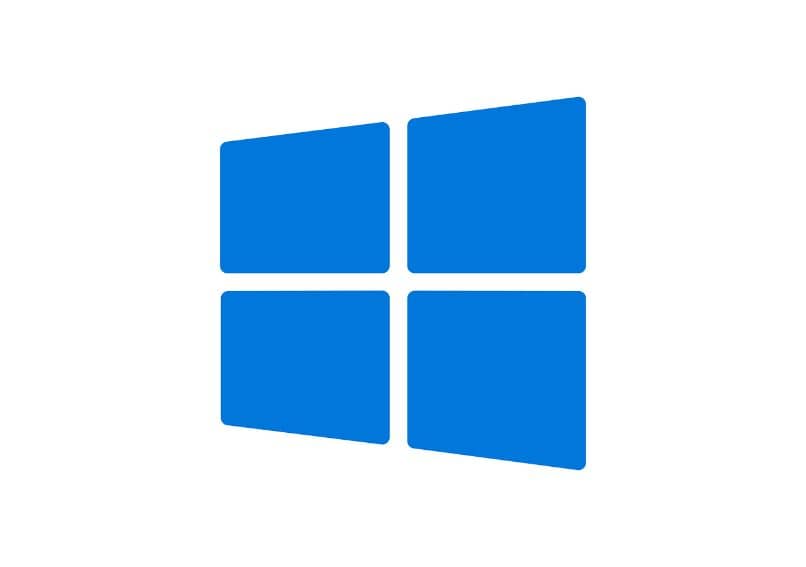
Es importante resaltar que se mostrarán aquellos archivos ocultos comunes que se almacenan en carpetas tales como ‘AppData’ y otras; no obstante, algunos archivos del sistema permanecerán ocultos para preservar la integridad de Windows. Por ende, no podrás editarlos ni eliminarlos.
En las opciones de carpeta
Puedes ver los archivos que se encuentran ocultos dentro de Windows 11 en las opciones de carpeta. Para hacerlo, deberás acceder a la opción ‘Archivo’ que se encuentra en la parte superior izquierda. Luego, haz clic en la opción ‘Cambiar opciones de carpeta y búsqueda’ la cual se muestra en una ventana emergente.
Después, selecciona la pestaña ‘Ver’ que hallarás en la parte superior de la ventana de ‘Opciones de carpeta’ y marca la casilla ‘Mostrar archivos, carpetas y unidades ocultos’. Así, podrás visualizar y seleccionar varios archivos que se encuentran ocultos dentro del sistema. Dichos archivos poseen una transparencia en el icono a causa de su atributo ‘oculto’.
Otra vía para utilizar las opciones de carpeta consiste en ingresar al ‘Explorador de archivos’ y hacer clic en el icono de los tres puntos que se encuentra en la parte superior derecha de la ventana. Luego, presiona ‘opciones’ y en ‘Opciones de carpeta’ selecciona la pestaña ‘Ver’ o ‘View’.
A continuación, localiza la opción ‘Archivos y carpetas ocultos’. Finalmente, habilita la opción ‘Mostrar archivos, carpetas y unidades ocultos’ e inmediatamente aparecerán todos los archivos que tienen el atributo ‘Oculto’.
Con la opción 'Mostrar'
Asimismo, puedes ingresar a la opción ‘Mostrar’ para ver los archivos que se encuentran ocultos dentro de Windows 11. Inicialmente, debes abrir el ‘Explorador de archivos’. Una vez que accedas a esta herramienta, localiza la opción ‘Vista’ o ‘View’ en la parte superior de la ventana.

Aparecerá una lista desplegable donde deberás localizar la opción ‘Mostrar’ o ‘Show’ y hacer clic sobre la misma. Por último, marca la opción ‘Elementos ocultos’ o ‘Hidden items’. De esta manera, ya podrás visualizar todos los elementos ocultos dentro de Windows 11.
¿Qué hacer cuando continúas sin ver los archivos ocultos de Windows 11?
Si ya has seguido los procedimientos anteriores pero continúas sin ver los archivos ocultos de Windows 11, te recomendamos utilizar el ‘Símbolo del sistema’ o la ventana de comandos. Para hacerlo, presiona el icono de la lupa ubicado en la barra de tareas y escribe cmd. A continuación, haz clic en la aplicación para poder abrirla.
En la ventana de ‘Símbolo de sistema’ escribe el comando: attrib –s –h –r *.* /s /d y presiona la tecla ‘Enter’. Después de ejecutar este comando, los archivos ocultos dentro de Windows 11 serán visibles en el explorador de archivos. Así, tendrás libertad de editarlos y borrarlos siempre y cuando no sean esenciales para el funcionamiento del sistema Windows 11.